Xfinity In-Home Only Workaround To wciąż działa

Spis treści
Jako jeden z wieloletnich klientów Xfinity mogę śmiało powiedzieć, że oferują oni jedną z najlepszych możliwych usług rozrywkowych i telekomunikacyjnych.
Jednak, jak każde inne urządzenie, od czasu do czasu napotykasz na problemy z nim związane.
Jest to jeden problem, który wpadłem na kilka tygodni temu, gdy próbowałem oglądać jeden z moich ulubionych programów na Xfinity, podczas gdy byłem daleko na wakacje z rodziną.
Nie mogłem oglądać programu, ponieważ ciągle wyskakiwał komunikat "To urządzenie może uzyskać dostęp do usługi Xfinity Stream tylko za pośrednictwem domowej sieci Wi-Fi".
Nieważne, co próbowałam, nie chciało się ruszyć. Więc oczywiście zwróciłam się do internetu.
Okazało się, że Xfinity stosuje różne protokoły weryfikacyjne w usługach wykorzystujących Twój domowy adres IP.
Jeśli nie uzyskasz dostępu do nich z sieci domowej, nie będziesz mógł korzystać z tych usług.
Chociaż firma zainstalowała je, aby chronić prywatność użytkownika, nierealistyczne jest założenie, że każdy klient chce korzystać z tych usług strumieniowych tylko z domu.
Więc po trochę kopania, odkryłem obejście dla tego środka bezpieczeństwa, i postanowiłem podzielić się tym z wami szczegółowo poprzez ten artykuł.
Aby rozwiązać problem Xfinity In-Home w domu, najpierw sprawdź ustawienia sieci domowej. Możesz również spróbować zrestartować router, ponownie zalogować się do aplikacji Xfinity Stream i użyć serwera SSH do zmiany ustawień proxy. Jeśli jesteś poza domem, użyj urządzenia mobilnego / przeglądarki i dostosuj ustawienia VPN.
Czym jest błąd Xfinity "in-home only"?

Wyskakujący błąd "Connect to in-home Wi-Fi to watch" pojawia się na Twoim urządzeniu, ponieważ Xfinity zorientowało się, że nie jesteś zalogowany do Wi-Fi przy użyciu sieci domowej.
Przyczyną tego błędu może być to, że:
- Jesteś z dala od domu.
- Jeśli masz włączony VPN w swoim systemie i domyślna trasa idzie do VPN.
- Uzyskujesz dostęp do Xfinity Stream za pomocą serwera proxy lub połączenia internetowego innego niż to, które rozpoznaje Xfinity.
Aby naprawić ten problem, Twój system musi być przekonany, że ruch przechodzący przez sieć Xfinity korzysta z tego samego adresu IP przypisanego do Twojej sieci domowej.
Oto kilka rozwiązań, które mogą Ci pomóc:
Jeśli jesteś w domu:
Sprawdź, czy jesteś podłączony do sieci domowej
Jeśli w Twoim domu dostępnych jest wiele połączeń internetowych, Twoje urządzenie Xfinity mogło połączyć się z inną siecią, która mogła być w bliższym zasięgu.
Musisz jednak połączyć się z siecią, która jest ustawiona jako sieć domowa.
Jeśli tak się stanie, należy przełączyć połączenia z siecią internetową Xfinity, aby naprawić problem.
W przypadku, gdy Twoje Xfinity Wi-Fi nie pokazuje się na urządzeniu, być może masz problemy z zasięgiem, a może problem z konfiguracją.
Uruchom ponownie router
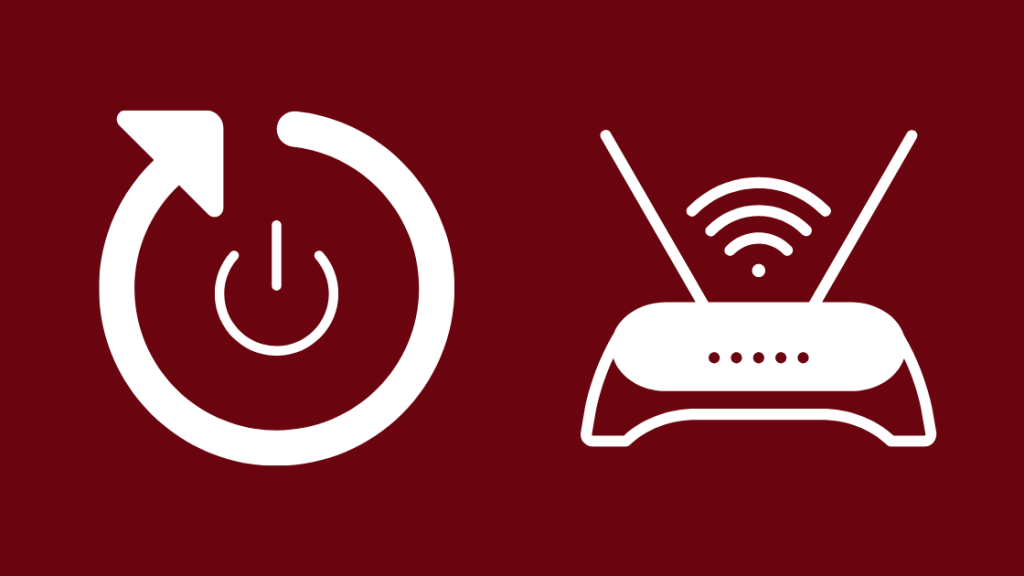
Istnieje możliwość, że jesteś podłączony do połączenia internetowego Xfinity, a mimo to urządzenie pokazuje komunikat o błędzie "in-home only".
Szybkim rozwiązaniem tego problemu jest ponowne uruchomienie routera internetowego i ponowne podłączenie urządzenia Xfinity do sieci domowej.
Restart lub ponowne uruchomienie odświeża urządzenie i usuwa wszelkie usterki.
Sprawdź ustawienia sieci domowej
Sieć domowa może być również zamulona literówkami lub jakimkolwiek błędem w jej poświadczeniach.
Będziesz musiał zalogować się do ustawień routera i upewnić się, że wszystkie ustawienia, takie jak adresy IP i MAC oraz dane logowania, są poprawnie wprowadzone do portalu.
Jeśli zapomniałeś hasła administratora routera Xfinity, będziesz musiał zresetować urządzenie.
If You are Away from Home:
W przypadku, gdy jesteś poza domem i chcesz cieszyć się usługami strumieniowymi Xfinity bez zakłóceń, są to opcje dla Ciebie:
Użyj przeglądarki
Jeśli znajdujesz się poza siecią domową, możesz nie mieć pełnego dostępu do usług strumieniowych oferowanych przez Xfinity.
Ale nadal można korzystać z portalu logowania Xfinity w przeglądarce, aby uzyskać łatwy dostęp do swojego konta i pobranych treści.
Użyj urządzenia mobilnego
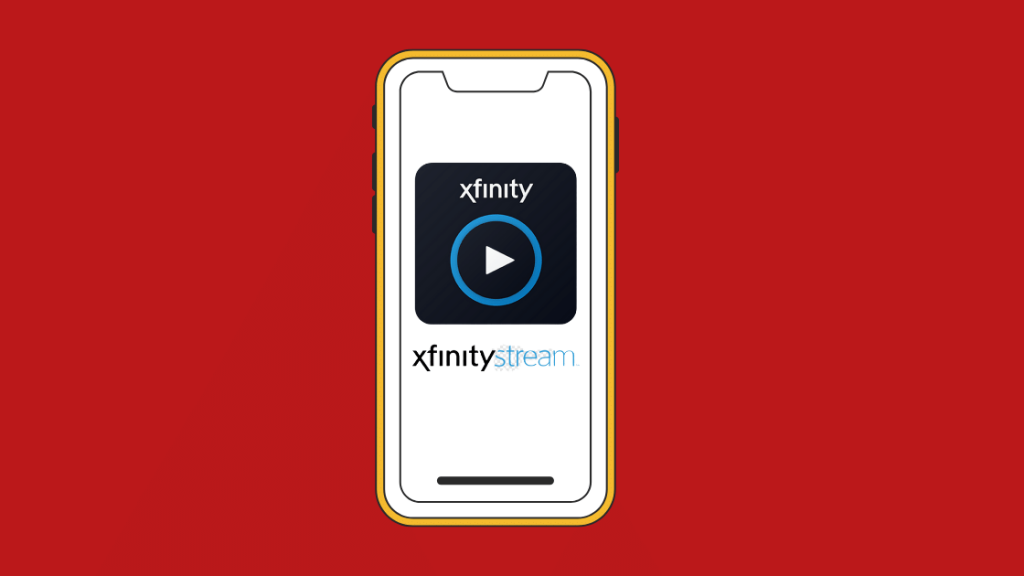
Xfinity nie nakłada żadnych ograniczeń sieciowych, jeśli chodzi o urządzenia mobilne.
Do korzystania z tych usług można używać dowolnego urządzenia mobilnego, takiego jak tablet czy smartfon, niezależnie od tego, z jakiego połączenia internetowego korzysta.
Wyloguj się z aplikacji Xfinity Stream i zaloguj się ponownie
Otwórz aplikację Xfinity Stream i przejdź do Ustawienia tab.
Wybierz Zmiana rachunku gospodarstwa domowego wylogować się z obecnego konta, a następnie zalogować się ponownie, aby sprawdzić, czy to naprawia problem.
Wylogowanie spowoduje, że wszystkie wcześniej pobrane nagrania zostaną zwrócone do rejestratora i usunięte z urządzenia mobilnego.
Użyj serwera SSH i zmień ustawienia proxy

Jeśli jesteś w domu i problem nadal występuje, możesz włączyć serwer SSH i zmienić ustawienia proxy, aby ominąć błąd "only-home".
Po skonfigurowaniu serwera SSH wykonaj następujące kroki:
- Kliknij na ikonę rozwijaną w prawym górnym rogu przeglądarki
- Przejdź do ustawień przeglądarki
- Przejdź do System ustawienia (zawarte w Zaawansowane ustawienia w niektórych przeglądarkach)
- Kliknij na Otwórz ustawienia proxy
- Toggle Użyj serwera proxy do Na stronie
Skonfiguruj klienta VPN, aby wysyłał cały ruch Xfinity do nowej bramy
Jeśli aktywne połączenie VPN w domu powoduje problem, możesz dostosować ustawienia klienta VPN tak, aby przekierowywał cały ruch do nowej bramy, którą będzie adres IP modemu Comcast.
Myśli końcowe
Tak więc, to podsumowuje różne metody, dzięki którym można spróbować ominąć błąd Xfinity "in-home only".
Zobacz też: Odbiornik Spektrum jest w trybie ograniczonym: Jak to naprawić w kilka sekundNależy pamiętać, że w zależności od używanej przeglądarki lub smart TV, mogą wystąpić różnice w wymienionych krokach.
Czasami używanie VPN i tweakowanie ustawień ruchu może zmniejszyć prędkość internetu.
Należy więc pamiętać o tym, jeśli napotkasz problemy z przesyłaniem strumienia w aplikacji Xfinity Stream lub na stronie internetowej.
Zobacz też: Hulu vs. Hulu Plus: Co muszę wiedzieć?Jeśli nic nie działa, upewnij się, że skontaktujesz się z pomocą techniczną Comcast, aby mogli pomóc Ci rozwiązać problem.
You May Also Enjoy Reading:
- Czy mogę używać Xfinity Home Security bez usługi [2021]?
- Xfinity Stuck On Welcome Screen: How To Troubleshoot [2021]
- Xfinity WiFi Keeps Disconnecting: How To Fix In Seconds
- Xfinity TV Czarny ekran z dźwiękiem: Jak naprawić w sekundach
- Jak skonfigurować przedłużacz Wi-Fi z Xfinity w kilka sekund
Najczęściej zadawane pytania
Czy Xfinity Stream działa tylko w domu?
Z aplikacji Xfinity Stream można korzystać w dowolnym miejscu, ale aby uzyskać dostęp do większości jej funkcji, takich jak usługi strumieniowe, trzeba być podłączonym do sieci domowej.
Jak uzyskać dostęp do Xfinity Stream w moim telewizorze?
Konieczne będzie zainstalowanie aplikacji Xfinity Stream na swoim smart TV.
Po uruchomieniu aplikacji, przeprowadzi nas ona przez proces aktywacji, po zakończeniu którego powinniśmy mieć dostęp do treści Xfinity.
Jak sprawić, by Xfinity On Demand działało?
Naciśnij przycisk On Demand na pilocie Xfinity lub dostrój się do kanału, lub jeśli Twój pilot posiada przycisk Xfinity, naciśnij go i wybierz Xfinity On Demand .
Przejdź przez listę programów, wybierz ten, który chcesz oglądać, a następnie wybierz opcję Oglądaj lub Kup opcja.
Jak odblokować urządzenie w sieci Wi-Fi Xfinity?
Idź do Połącz sekcji w aplikacji Xfinity lub na stronie internetowej xFi, kliknij na urządzenie, do którego chcesz zapewnić dostęp i postępuj zgodnie z instrukcjami wyświetlanymi w celu Zezwolenie na dostęp do zaufanego urządzenia.

